Autocad2014使用经典界面的两种方法介绍
有朋友刚转了使用Autocad 2014版,因为界面命令的变化,觉得很不习惯,能不能使用经典的界面呢?当然可以,小编接下来就带你看看Autocad2014使用经典界面的方法介绍,希望能帮到有需要的朋友。
Autocad2014使用经典界面方法一:
打开一个示例的文档,可见目前界面的命令排布如下面第一张图所示,要改变显示方式,需点击界面顶端的快速访问工具栏的下拉按钮(图中红色箭头所指)

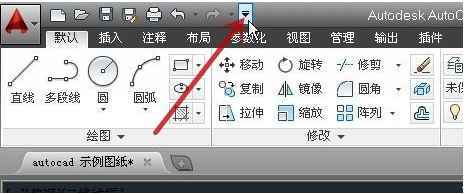
在弹出的菜单中点击工作空间(图中红色箭头所指)
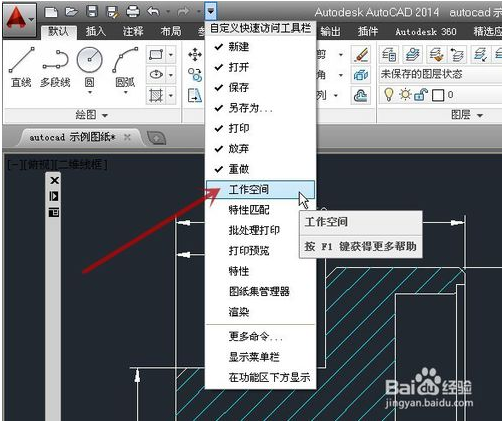
软件界面顶端会出现一个工作空间选项栏(图中绿色箭头所指),点击其下拉三角形(图中蓝色箭头所指),在弹出菜单中点击AutoCAD 经典(图中红色箭头所指)

可见软件界面的命令变成了经典款的命令显示方式(如下图所示)完成设置
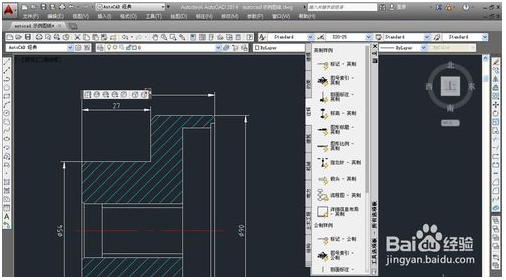
Autocad2014使用经典界面方法二;
使用鼠标左键单击软件右下角的一个小齿轮图标(图中红色箭头所指),这个小齿轮图标就是工作空间的显示图标
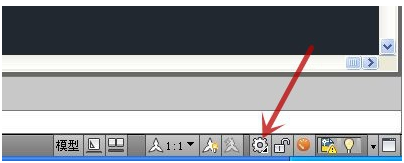
在弹出的菜单中点击AutoCAD 经典选项,则软件界面变成了经典款的命令显示方式完成设置
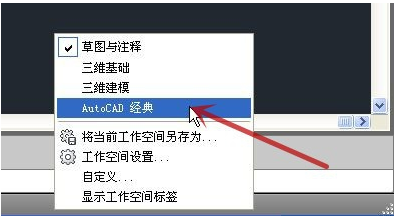
今天分享的Autocad2014使用经典界面的两种方法介绍就到这里了,大家有什么疑问或是建议,欢迎在评论区内留言交流。









 苏公网安备32032202000432
苏公网安备32032202000432